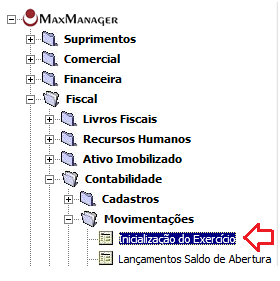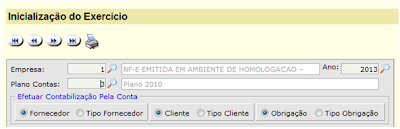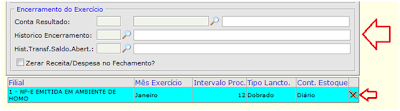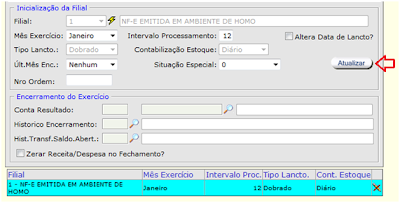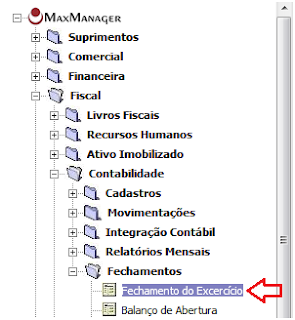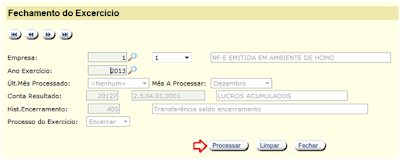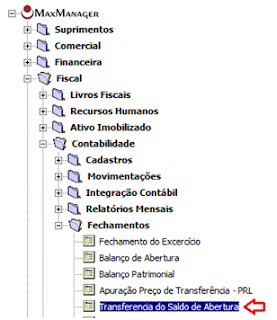O MaxManager está preparado para efetuar automaticamente o fechamento anual contábil , isto é feito através de um processamento onde todas as contas de receita e despesa são descarregadas automaticamente para a conta de resultado.
Ainda é possível escolher se você desejará que o saldo das contas de receita e despesa sejam ZERADAS no balancete após o encerramento ou se deseja que estas continuem com o seu saldo, mesmo encerrando.
Escolhendo que elas continuem com o seu saldo, quando você emitir um balancete as contas de receita e despesa apresentarão o saldo que possuíam antes do encerramento, porém ao emitir um razão contábil destas contas, o saldo final será zero, pois o processamento efetua um lançamento contábil no razão para efetivamente apurar o resultado.
Primeiramente para iniciar o processo de fechamento, é preciso saber se foram definidas na tela de Inicialização do Exercício, os dados que serão utilizados para o fechamento, tais como conta de resultado e histórico a ser utilizado.
Configurando as contas e históricos de resultado
Acesse a opção do menu abaixo:
Na tela de inicialização, localize a sua empresa e o ano de exercício que desejará encerrar:
Com a empresa preenchida, vá até o final da tela e selecione a filial que deseja configurar, se por acaso você possuir mais de uma filial porém se sua contabilização estiver configurada para ser centralizada, você precisará efetuar esta configuração somente na filial centralizadora, caso contrário se sua contabilização for individual por filial, você precisará efetuar esta configuração em cada filial.
Selecionando a filial vá até o grupo “Encerramento do Exercício” e configure os dados solicitados, conforme exemplo abaixo:
No campo Conta Resultado você deverá informar a conta de resultado do passivo que receberá a descarga das contas de receita e despesa.
No campo Histórico Encerramento você deverá informar o histórico que será utilizado no encerramento, este histórico será lançado no razão contábil.
O campo Hist.Trans.Saldo.abert.deverá ser preenchido com o histórico a ser utilizado na transferência do saldo de abertura entre exercícios, após ter sido executado o encerramento contábil.
O campo Zerar Receita/Despesa no Fechamento, se estiver selecionado, indicará ao sistema que, quando ele processar a conta, o saldo da mesma deverá ser zerado no BALANCETE, caso contrário o saldo deverá permanecer intacto.
Importante ressaltar que esta opção impacta somente no balancete, no razão contábil o saldo da conta será efetivamente zerado.
Outro ponto a ser observado na inicialização do exercício, é o campo de Intervalo de Processamento, que informa ao sistema de quanto em quanto tempo que será feito o fechamento contábil, normalmente você deverá deixar este campo com o valor “1” se desejar que o fechamento seja mensal, ou então deixe com “12” para efetuar o fechamento anual.
O Mês de exercicio informa ao sistema qual o mês que você se encontra na contabilidade, porém isso não impede os lançamentos em meses diferentes do informado.
Após informar os dados acima, basta clicar no botão Atualizar para salvar as informações.
Efetuando o Fechamento Contábil
Para iniciar o fechamento contábil, acesse a opção abaixo:
Ao entrar na rotina de fechamento, selecione a empresa/filial e o ano de exercício que deseja encerrar:
Ao selecionar estes dados, os outros campos serão preenchidos automaticamente com os valores que você configurou na inicialização do exercíco.
Se o exercício estiver em aberto, a opção Encerrar será selecionada no campo Processo do Exercício.
Após executar o encerramento, se você desejar reabrir o exercício, basta chamar novamente a empresa/filial e o ano do exercício e a opção Reabrir será selecionada no campo Processo do Exercício.
Para processar basta clicar no botão Processar, aguarde o processamento e assim que finalizar, seu exercício contábil estará fechado.
Transferindo Saldo de Abertura
Após efetuar o fechamento contábil você poderá transferir o saldo para o exercício seguinte, para isto, acesse a opção abaixo:
Na tela, selecione a empresa/filial e o ano do exercício a ser transferido, por exemplo, se você encerrou o ano de 2012 então o exercício que será transferido será o de 2012.
Importante, para executar este processo o exercício seguinte deverá necessariamente estar inicializado e o plano de contas deverá ser o mesmo entre os dois exercícios.
Se por acaso houve mudança na estrutura do plano de conta entre os exercícios, o processo automático de transferência do saldo não poderá ser executado.
Após executar o processo o seu novo exercício estará com os saldos transferidos.